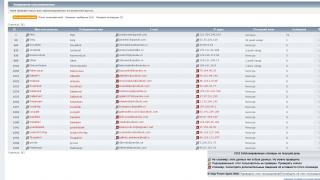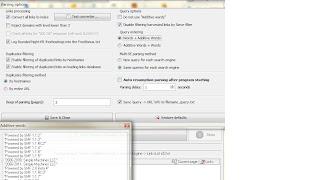Începem prin a instala sursa de alimentare în carcasă bloc de sistem . Toate firele care ies din sursa de alimentare trebuie direcționate în interiorul carcasei.
Luăm sursa de alimentare și o coborâm în carcasă (vezi figura). Apoi, îl ajustăm într-un loc special desemnat.

L-am așezat în partea de sus a carcasei computerului. În această poziție va fi alături de noi.

Acum, trebuie să o reparăm. Îl fixăm în prizele corespunzătoare pentru șuruburile prezentate în imagine.

Apoi, luați patru șuruburi și înșurubați în fiecare gaură.

Înșurubați-l mai tare (dar nu prea tare pentru a nu dezlipi firul), deoarece cântărește destul de mult și trebuie fixat bine.

Instalare completă. Trecem la procedura de conectare.
Conectarea sursei de alimentare la placa de baza
Acum vom lua în considerare conectarea sursei de alimentare la placa de bază și alt fel dispozitive. Și să ne dăm seama ce cablu se conectează la ce dispozitiv.
Să începem cu cel mai mare cablu. Acesta este cablul de alimentare principal placa de baza, cu conector ATX cu 24 de pini. Trebuie să fie conectat la următoarea priză pornită placa de sistem(indicat în figură).

Cablul are un zăvor (vezi figura de mai jos) care vă permite să scoateți cablul din conector.

Trebuie să vă uitați pe placa de sistem, în ce parte este zăvorul pentru zăvor, în stânga sau în dreapta.

Alimentarea este conectată la placa de bază. Acum trebuie să ne conectăm HDDși unitate CD/DVD.
HDD
Cat despre alimentatie hard disk, există două tipuri de conectori. Conectorul de alimentare prezentat în figură este utilizat la unitățile cu interfață IDEși unități CD/DVD.

Dacă utilizați SATA, atunci trebuie să vă conectați cu un cablu de alimentare subțire negru (vezi imaginea de mai jos).

În acest caz, voi folosi alimente pentru Unități IDE. Trebuie pozitionat corect.
Dacă ne uităm la acest cablu mai atent, vom vedea (vezi imaginea) că colțurile sunt tăiate. Acest lucru servește pentru a se asigura că cablul este introdus corect, și nu invers și dispozitivul nu se arde.Cu toate acestea, există cazuri când cablul este conectat invers.


Gata, alimentarea este conectată la disc.
unitate CD/DVD
Conectăm unitatea CD / DVD în același mod ca și un hard disk.


CPU
Acum sarcina noastră este să conectăm alimentarea la procesor. Vom conecta alimentarea la procesor folosind un cablu cu 4 sau 8 pini (prezentat în figură). Totul depinde de model specific placa de baza. Trebuie să te uiți la conectorul care este lângă procesor.

ÎN acest caz, am un conector cu 4 pini (marcat in poza).

Îți voi spune despre zăvor. Folosește aceeași metodă de fixare ca și în cablul de alimentare pentru placa de bază. Pe o parte a conectorului există un pervaz pentru zăvor (marcat în imagine).

Prin urmare, vom instala în direcția în care există un pervaz special.

Toate. Sursa de alimentare este conectată.
Pe panoul din spate al surselor de alimentare ale sistemului există multe prize concepute pentru a conecta componentele principale sistem informatic. Conectarea lor nu este deloc dificilă, având în vedere că toate prizele de conectare au o formă diferită.
Cum se conectează firele la unitatea de sistem
Sarcina noastră este să conectăm cablurile de la periferice externe la unitatea de sistem. Cablurile sunt conectate la panoul plăcii de bază, placa video, sursa de alimentare, modemul intern, în funcție de dispozitivele instalate în computer. Unii conectori au proeminențe mici, așa că nu trebuie să încercați să le conectați din greu la priză.
Important! Toate conexiunile (cu excepția dispozitivelor USB) trebuie efectuate cu computerul oprit. Deci, trebuie să mutați comutatorul din poziția „1-pornit” în poziția „0-oprit”. Aceasta oprește alimentarea de la unitatea de sistem.
Tastatură și mouse
Să începem prin a conecta tastatura și mouse-ul. Conectorii lor au formă identică și au o cheie în interior care simplifică conectarea. Nu este de dorit să faceți o greșeală atunci când le conectați, deoarece există riscul unor anumite daune: mouse-ul, tastatura sau porturile controlerului de pe placa de bază sunt arse.
În plus, trebuie remarcat faptul că porturile PS / 2 au încă diferențe - acestea sunt marcaje diferite. Tastatura este de obicei marcată Violet, iar mouse-ul este verde. Conectorii de pe spatele plăcii de bază sunt conectați în același mod, fiecare la o priză de aceeași culoare.

Pentru mai mult calculatoare moderne Portul PS / 2 poate fi bicolor (jumătate liliac, jumătate verde). Aceasta înseamnă că puteți introduce atât un mouse, cât și o tastatură. Deoarece acestea din urmă au conectori USB. Porturile PS / 2 funcționează numai după repornirea computerului.
Un mouse de comport de stil vechi sau un fel de dispozitiv de comport poate fi, de asemenea, conectat prin ieșire, ca de pe o placă video, singura diferență fiind că pinii săi sunt externi. Ieșirea este utilizată, de exemplu, pentru o imprimantă veche, cântare industriale staționare sau alte echipamente concepute special pentru acest port.
Informații suplimentare. Conectorii cablului au un pin de ghidare care trebuie aliniat cu priza corespunzătoare. Când introduceți, apăsați ușor conectorul pentru a bloca poziția. Un alt cablu este, de asemenea, conectat la conectorul mouse-ului.
conexiuni USB
Pentru conexiuni USB fire de la dispozitiv USB extern(imprimantă, tastatură, mouse) puteți utiliza oricare dintre porturile USB de pe panoul din spate. Conectorul USB are un design special, care elimină conexiunea sa incorectă. cablu USB marcat insignă specială, care se vede, și lângă conector.

Dacă Internetul trece printr-un fir, și nu prin Wi-Fi, atunci conectorul de la rețeaua de acasă se conectează la slotul pentru cardul de rețea. card LAN poate fi o taxă separată.
Sistem acustic
Conectorul de la difuzoare (de obicei lumina verde) este conectat respectiv la conectorul verde al iesirilor audio, de la microfon ( Culoare roz) - în roz. Sistem acustic, de exemplu, un sistem cu specificații 2.1 este conectat cu un cablu la ieșire de sunet (de culoare albastră) pe panoul din spate. Puteți consulta documentația de referință a plăcii de bază pentru a determina ieșirea corectă.
Cablu de alimentare în unghi
Înainte de a conecta cablul la conectorul de alimentare, trebuie să vă asigurați din nou că comutatorul de pe spatele sursei de alimentare este în poziția „oprit”. Apoi conectați cablul de alimentare la conectorul în unghi drept de pe sursa de alimentare și readuceți comutatorul în poziția „pornit”. Conexiune fir exterior alimentarea de la rețea este finalizată.

Notă! Cablul de alimentare de la rețea pentru un computer poate acționa ca un fir pentru a furniza energie de 220 V unui monitor, PC sau alt echipament. Conectorul mamă cu 3 pini are o ieșire de cablu 900. Acest design înclinat al conectorului minimizează spațiul ocupat de cablul conectat.
Cablu de alimentare pentru monitorul computerului
Cablul pentru conectarea monitorului la computer este conectat la ieșirea corespunzătoare a plăcii video. Pe unele procesoare, pot exista două astfel de ieșiri: pentru placa video integrată și alimentare pentru monitor. Conectorul de pe cablu are o anumită formă, ceea ce elimină conectarea sa incorectă. Se fixeaza in conector cu doua cleme.
După ce toate perifericele sunt conectate, firele sunt bine plasate și nu există confuzie în ele, puteți conecta cablul la rețea, faceți clic pe comutatorul de comutare.

Cum se conectează firele la placa frontală
Mulți oameni au dificultăți în conectarea cablurilor la placa de bază. De fapt, mai multe blocuri de ace sunt importante:
- portocaliu - episyspeaker, același scârțâit care emite un bip, semnalând trecerea codurilor POST sau o defecțiune la pornire;
- roșu - buton POWER care oprește / pe computer;
- albastru - semnal de hard disk cu o lumină intermitentă;
- verde - butonul de resetare REZET;
- gri - senzor de carcasă deschisă încorporat;
- violet - lumină colorată POWER LET care indică faptul că sistemul este pornit.

După tipul de conexiune la aceste blocuri, conectorii sunt cu 2 sau 3 pini. Fiecare dintre ele are propriul său marcaj. O săgeată pe unul dintre pini indică un contact pozitiv.
Este recomandabil să respectați polaritatea unor pini la conectare. Unii producători sugerează în mod specific unde este plusul și unde este minusul, astfel încât să nu existe confuzie cu polaritatea. Crucea este un plus. Dacă poziționați placa de bază astfel încât inscripțiile să fie citite, toate contactele pozitive vor fi în stânga.
Deci, ne-am gândit panoul din spate unitatea de sistem și la ce conector trebuie conectat. Articolul este destinat începătorilor și utilizatori neexperimentați. Este posibil ca unii conectori să nu aibă în vedere faptul că fiecare unitate de sistem are propriile caracteristici sau modelul computerului este depășit.
Astăzi, conectorii USB sunt considerați cei mai des întâlniți. In ciuda marii diversitati periferice computerele personale, toate interacționează cu procesorul și RAM aproximativ în același mod.
Video
Nu subestima importanța sursei de alimentare a unui computer. bloc bun nutriția servește ca piatră de temelie a durabilității și funcţionare fiabilă calculator. Cu toate acestea, se întâmplă ca din anumite motive sursa de alimentare să fie înlocuită. Dar nu-ți fie frică. Înlocuirea acestuia este un proces surprinzător de simplu. E mai greu să faci bine.
Cum să oprești vechea sursă de alimentare
Începeți prin a deconecta toate cablurile de alimentare conectate la computer. Dacă sursa de alimentare are un comutator situat pe spatele computerului, comutați-l în poziția oprit (oprit), apoi scoateți-l bara laterală computerul dvs.
Va trebui să deconectați toate cablurile care merg de la sursa de alimentare la placa de bază.

Notă: conectorul principal cu 20 sau 24 de pini este fixat cel mai adesea cu o cheie. Mutați cheia înapoi înainte de a scoate conectorul pentru a evita deteriorare mecanică placă sau conector.

De asemenea, asigurați-vă că scoateți conectorul de alimentare cu patru sau opt pini al procesorului situat lângă soclul procesorului de pe placa de bază (nu toate plăcile de bază au una).

Pentru a nu fi confuz la conectare, puteți face o poză a cablajului cablurilor de alimentare. Astfel vei fi sigur ce cablu este conectat la ce componente.
După deconectarea fiecărui cablu, scoateți sursa de alimentare din carcasă pentru a evita încurcarea acesteia cu alte cabluri. Acest lucru va asigura, de asemenea, că toate cablurile de alimentare au fost deconectate.
Pentru a scoate sursa de alimentare, scoateți șuruburile care o țin în poziție. În cele mai multe cazuri, există doar patru șuruburi, dar modelele pot varia, în funcție de producător.
Instalarea unei noi surse de alimentare
Pasul 1Asigurați-vă că sursa de alimentare este suficient de puternică pentru a vă alimenta complet computerul. CPU și placa video vor folosi cea mai mare putere. Dacă nu există suficientă putere, computerul poate să funcționeze lent sau să nu pornească deloc.
Asigurați-vă că sursa de alimentare pe care o cumpărați se va potrivi cu factorul dvs. de formă. De obicei este ATX sau mATX.
Întoarceți carcasa computerului pe o parte. Aceasta oferă cel mai bun acces la locația sursei de alimentare.
Deschide carcasa computerului. Pentru a accesa sursa de alimentare, poate fi necesar să scoateți unele dintre componentele PC-ului. Cel mai adesea este coolerul CPU.
Instalați sursa de alimentare în carcasa computerului. Cele mai multe carcase moderne au un șasiu special care simplifică foarte mult instalarea. Dacă nu, instalați sursa noua sursă de alimentare, la fel ca și cea anterioară.

Asigurați-vă că toate ventilatoarele de pe sursa de alimentare nu sunt blocate și că se aliniază cu toate cele 4 șuruburi de pe șasiu. Dacă nu este cazul, este posibil ca sursa de alimentare să nu fie instalată corect.

Strângeți toate șuruburile de fixare în exterior și în interiorul carcasei.
Conectați conectorii. După ce sursa de alimentare a computerului este reparată, puteți începe să conectați cablurile de alimentare la placa de bază a computerului.

Notă: asigurați-vă că nu sunt lăsate componente și puneți firele astfel încât să nu stea în calea răcitoarelor. Dacă aveți cabluri nefolosite de la sursa de alimentare, pliați-le cu grijă în lateral (dacă aveți o prindere de cablu, o puteți folosi).
Conectați conectorul cu 20/24 de pini la placa de bază. Acesta este cel mai mare conector de pe sursa de alimentare. Cele mai multe plăci de bază moderne necesită un conector cu 24 de pini, iar plăcile de bază mai vechi vor folosi doar primii 20 de pini. Unele surse de alimentare au un conector detașabil cu 4 pini pentru a facilita conectarea plăcilor de bază mai vechi.
Conectați alimentarea de 12 V la placa de bază. Plăcile de bază mai vechi folosesc un conector cu 4 pini, în timp ce plăcile de bază mai noi folosesc un conector cu 8 pini. Furnizează alimentare procesorului și ar trebui să fie etichetat clar pe cablu sau în documentația sursei de alimentare.
Conectați-vă placa video. Sisteme grafice mijloc şi de inalta clasa necesită unul sau mai mulți conectori cu 6 și 8 pini. Acestea vor fi etichetate ca PCI-E.

Închideți capacul unității de sistem. Conectați sursa de alimentare și asigurați-vă că comutatorul de pe spate este pornit.
Porniți computerul. Dacă totul este conectat și funcționează corect, ventilatorul de la sursa de alimentare ar trebui să pornească și computerul se va porni Mod normal. Dacă auzi semnal sonorși nu se întâmplă nimic, atunci cel mai probabil ceva din interior nu este conectat corect sau sursa de alimentare nu oferă suficientă putere componentelor dumneavoastră.
Sursa de alimentare poate fi numită „inima computerului”, deoarece fără ea, nici cel mai sofisticat hardware nu va funcționa. Acesta alimentează placa de bază, placa video, procesorul, hard disk-ul și toate celelalte componente. Sursele de alimentare diferă între ele în ceea ce privește puterea și, cu o actualizare sistematică a hardware-ului computerului, poate fi necesară înlocuirea sursei de alimentare. Acest lucru nu este greu de făcut, dar mulți utilizatori sunt speriați de abundența de fire care vin direct de la sursa de alimentare în sine. Nu este nimic complicat la ele, iar mai jos vom arunca o privire mai atentă asupra modului de eliminare bloc vechi alimentare, instalați unul nou în locul ei și care dintre fire este folosit pentru ce.
Cum să opriți sursa de alimentare
Înainte de a instala o nouă sursă de alimentare, trebuie să deconectați vechiul dispozitiv de la locul său. Acest lucru se face foarte simplu. Sursa de alimentare în sine este situată în partea superioară a carcasei unității de sistem, mai des la capătul acesteia. Dacă scoateți capacul din carcasă, puteți vedea că o mulțime de fire merg la sursa de alimentare. Puteți scoate sursa de alimentare după cum urmează:

Cum se conectează o sursă de alimentare la un computer
Conectarea sursei de alimentare la computer este aproape la fel cu deconectarea, dar înăuntru ordine inversă. Este important aici să conectați corect toate firele care vin de la sursa de alimentare la conectorii necesari. Luați în considerare conectarea sursei de alimentare în serie:

Când toți conectorii sunt conectați, puteți porni computerul. Asigurați-vă că comutatorul de pe sursa de alimentare este în poziția Pornit. Dacă toți conectorii sunt conectați corect, computerul ar trebui să pornească. Dacă nu, verificați dacă conectorii sunt conectați corect și dacă toți sunt bine fixați.
Auto-asamblare calculator personal- aceasta nu este doar o activitate interesantă, comparabilă cu a juca un constructor, ci și metodă grozavă economisiți o sumă decentă centru de service acest serviciu costă în medie 10% din costul tuturor componentelor).
O recompensă suplimentară pentru acuratețe și consecvență în efectuarea muncii va fi un computer care funcționează perfect și un sentiment de mândrie pentru realizările tale.
Asamblarea unității de sistem începe cu conectarea componentelor principale ale PC-ului (placă video, hard disk, procesor, sursă de alimentare etc.) la placa de bază.
În această etapă, întrebările apar extrem de rar, deoarece toți conectorii și mufele sunt realizate în așa fel încât pur și simplu să nu funcționeze pentru a încurca ceva în anumite locuri sau pentru a-l conecta pe partea greșită.
Când tot „fierul” este aranjat, este necesar să se conecteze cu placa de baza corpul unității de sistem în sine. Pe ea sunt retrase elemente importante comenzi și indicatoare de control.
Acestea sunt butoanele de pornire și repornire forțată PC (Resetare), precum și indicatoarele de alimentare și muncește din greu disc.
Firele cu conectori miniaturali pleacă de la fiecare dintre elementele enumerate. Acestea trebuie puse pe mufele corespunzătoare de pe placa de bază.
Pentru a clarifica de ce funcție este responsabil un anumit fir, producătorii pun următoarele pe fiecare mini-conector conventii:
- Power SW (Power Switch) - conector care vine de la butonul de alimentare (Power). Apăsarea acestui buton pornește computerul;
- Reset SW (Reset Switch) - conector care vine de la butonul de repornire forțată al computerului;
- led de putere- conector indicator pornit/oprit PC;
- Led HDD - fir care vine de la indicator stare dură disc PC;
- SPEAKER - conector pentru conectarea unui difuzor de sistem ("tweeter");
- HD Audio - microfon și căști;
- USB - conector USB.
Conectăm butoanele carcasei la placa de bază
Pentru dreapta conexiuni Butoane de alimentare si resetati pe placa de baza trebuie să ai manualul la îndemână. Pe diagrama plăcii, trebuie să găsiți informații despre locația blocului de contacte.
În cele mai multe cazuri, producătorii îl numesc „F_Panel”, „Front Panel” sau pur și simplu „Panel”. Dacă instrucțiunile sunt pierdute, trebuie doar să examinați cu atenție placa de bază și să găsiți pe ea acest grup conectori.
- Mai întâi, conectați conectorul butonului de alimentare la placă alimentare electrică SW (Comutator de alimentare). Locul pentru acesta pe placa de bază este desemnat „PWR_BTN”. Deoarece acesta este un buton, nu un indicator, polaritatea conectării butonului de alimentare la placa de bază nu contează. Cablul butonului de pornire poate fi conectat în ambele direcții.
- Apoi, conectăm butonul de resetare forțată Reset SW (Reset Switch). Locația acestui conector pe placa de bază este etichetată „Reset” sau „RESET_SW” și este situată direct sub conectorul butonului de pornire. În acest caz, nici polaritatea nu contează.
- Conectăm indicatoarele unității de sistem la placa de bază
- Concentrându-ne pe diagrama din instrucțiunile sau simbolurile imprimate pe placa de bază, trebuie să conectați conectorii afișajului.
Când conectați indicatoarele, este important să respectați polaritatea, altfel pur și simplu nu se vor arde. Pe placa în sine, polaritatea este indicată prin simbolurile „+” și „-”.
Ar trebui să fie prezent și pe conectori. Dacă nu este acolo sau nu este vizibil, atunci ar trebui să folosiți indiciu: firul alb este un minus, firul colorat este un plus.
Locul pentru conectorul indicatorului de pornire/oprire a PC-ului (Led de alimentare) de pe placa de bază este desemnat „PWR_LED”, pentru conectarea conectorului Led HDD - „HDD_LED”.
INSTRUCȚIUNE VIDEO
Dacă, după pornirea computerului, vreunul dintre indicatori nu funcționează, pur și simplu reconectați conectorul rotindu-l pe cealaltă parte.
În mod similar, alți conectori care provin din carcasa unității de sistem sunt conectați la placa de bază - SPEAKER, HD Audio și USB.